win7系统在上网过程中经常会遇到网络故障问题,导致无法正常上网。一般会打开“网络连接”查看网络的参数状况,对于 来讲打开网络连接是很简单的事情,但是电脑小白不知道win7的网络连接在哪里?不必担心,本教程内容介绍win7旗舰版64位系统开启网络连接的多种方法,轻松打开网络连接。
方法一:桌面上打开“网络连接”
1、点击Win7桌面右下角的网络连接图标,然后再点击“打开网络和共享中心”,此时会弹窗口;
2、点击左边栏目的“更改适配器设置”,就能进入到Win7的“网络连接“;
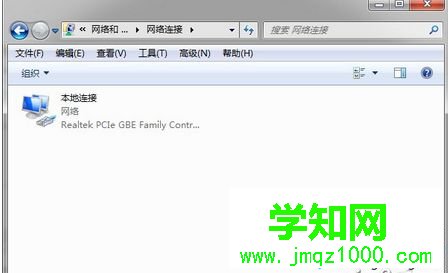
3、双击所要查看的网络,即可查看该网络的情况。

方法二:控制面板中打开“网络连接”
1、点击“开始”按钮,打开“控制面板”;
2、打开的控制面板,若为图一所示,则点击“网络和Internet”按钮下的“查看网络状态和任务”,则点击“网络和共享中心”;
3、此时你将会看到熟悉的界面,余下的步骤就和第一种方法里讲解的一样了。
方法三:使用“ncpa.cpl”命令打开网络连接
1、此方法也有两种执行方式,第一种为点击“开始”按钮,然后在输入框里直接输入“ncpa.cpl”命令,点击回车,即可弹出网络连接窗口。
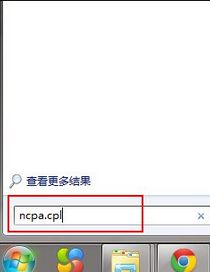
2、第二种执行方式是,先在开始菜单的输入框里“cmd”,回车后打开html' target='_blank'>命令提示符窗口,此时输入“ncpa.cpl”命令,回车即可。
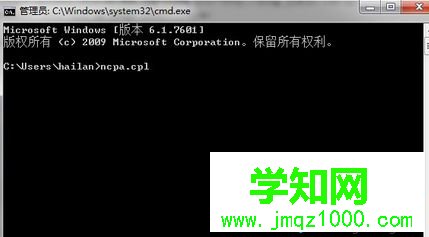
本教程内容关于win7系统开启网络连接的多种方法,是不是开启方法很简单,有需要的小伙伴可以掌握!
相关教程:win7 添加网络连接win7系统连接不上网络win7系统怎么连接网络win7新建网络连接郑重声明:本文版权归原作者所有,转载文章仅为传播更多信息之目的,如作者信息标记有误,请第一时间联系我们修改或删除,多谢。
新闻热点
疑难解答